Excel页眉页脚统一设置是文档格式化的重要组成部分,它可以帮助用户在打印或分享文件时保持一致性和专业性。通过统一设置页眉和页脚,用户可以确保所有页面都显示相同的信息,从而提高文档的可读性和美观度。设置过程中,要选择需要编辑的工作表,进入“页面布局”选项卡,点击“页眉和页脚”进行设置。在这里,用户可以添加文本、日期、页码等信息,确保这些元素在每一页上居中显示,从而提升文档的整体效果。
一、页眉页脚的基本功能
页眉和页脚是文档中重要的信息区域,用于显示文档标题、作者信息、日期、页码等。通过统一设置,用户可以确保这些信息在每一页上保持一致,避免信息混乱。页眉和页脚还可以在视觉上提升文档的专业性,使其在正式场合下更具可信度。
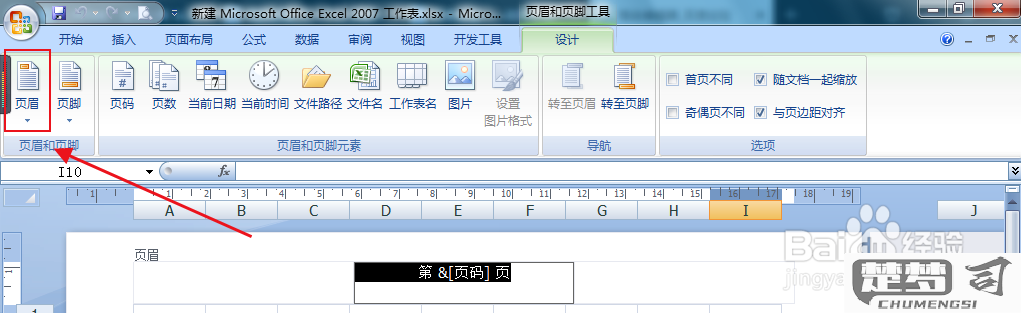
二、如何设置统一的页眉和页脚
在Excel中设置统一的页眉和页脚,需要选择要设置的工作表。进入“页面布局”选项卡,点击“页眉和页脚”。在弹出的设置界面中,用户可以选择“页眉”或“页脚”选项,输入所需的内容。为了保证内容的居中显示,可以使用格式工具调整文本位置。用户可以插入页码、日期等动态元素,使每一页的信息保持更新。
三、事项与技巧
在设置页眉和页脚时,有几个事项:尽量保持信息简洁明了,避免过多的文字堆砌;选择合适的字体和大小,以确保可读性;定期检查和更新页眉和页脚中的信息,以反映最新的文档状态。通过这些小技巧,可以让文档看起来更加专业和整洁。
相关问答FAQs
问:如何在Excel中快速统一设置所有工作表的页眉和页脚?
答:在Excel中,可以通过选中多个工作表的方法来统一设置页眉和页脚。按住Ctrl键并点击需要设置的工作表标签,选中后进入“页面布局”选项卡,点击“页眉和页脚”进行编辑。设置完成后,所有选中的工作表都会应用相同的页眉和页脚。
问:页眉和页脚的内容可以自定义吗?
答:Excel允许用户自定义页眉和页脚的内容。用户可以添加文本、日期、时间、文件名、工作表名称等信息,也可以使用不同的格式选项来调整显示效果,确保内容符合个人或公司要求。
问:如何在页眉和页脚中插入页码?
答:在设置页眉或页脚时,可以通过点击“插入页码”选项来快速添加页码。用户可以选择页码的格式和位置,确保其在每一页上都能正确显示。
